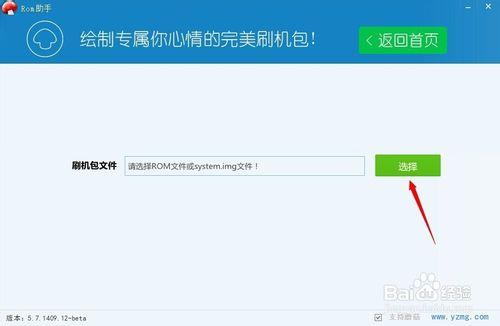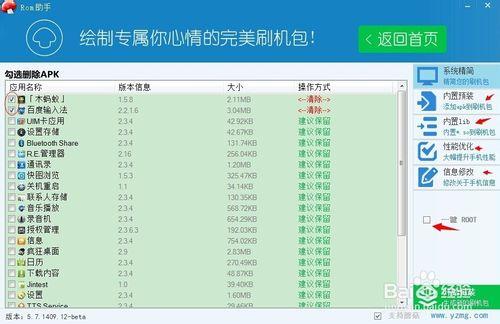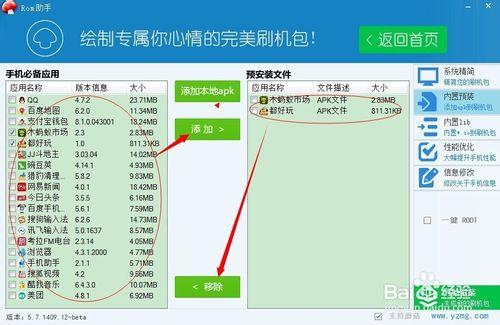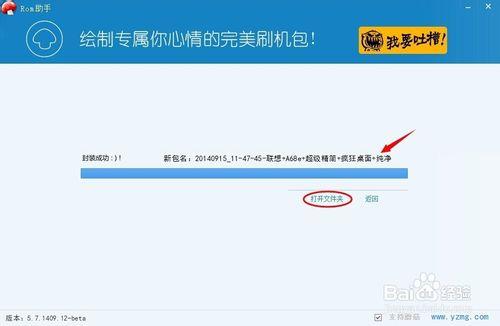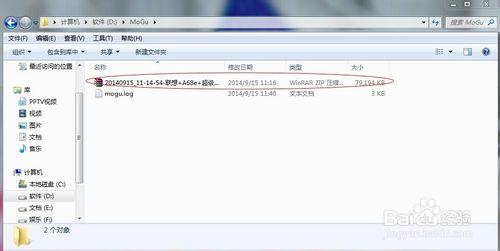每當發現不錯的ROM包,不少急於“嚐鮮”的刷機愛好者就會以最快的速度嘗試刷機,而對於ROM作者,ROM工程師而言,刷機的樂趣不僅僅存於刷機本身,而是刷機後能否獲利,相信點選此文的各位一定都有過刷機經驗,並且想要通過本文尋找快速刷機的方法,以此來減少刷機時間,提高刷機量,不然各位也不會來。好了,我們言歸正傳(操作方法很簡單,感覺ROM助手萌萌噠,蘑菇論壇推薦的聯盟很省事哦。。。),廢話少說,我們開始今天的ROM封裝教程吧:
工具/原料
下載ROM包
ROM助手
方法/步驟
1:首先下載一款適合機型的ROM包,這個大家應該都知道吧,就不廢話了!(把ROM包下載到電腦,記住不要解壓哦!!!)
2:接下來開啟ROM助手(如果你的電腦裡尚未安裝ROM助手,就到ROM助手官網直接下載,然後安裝和解壓就可以)。
友情提示:我們無需自己建立資料夾,ROM助手在最後封裝完成後,會自動生成MoGu新資料夾,裡面自動儲存封裝完畢的ROM包!
3:開啟ROM助手,可選擇系統精簡,預裝APK,系統美化,效能優化,預裝Lib,解包IMG,資訊修改,ROM簽名,APK簽名等,在這裡我們一步步來,先選擇“系統精簡”,然後選擇ROM包,ROM檔案或system.img檔案(就是直接選擇我們下載來的ROM包)。
友情提示:等待載入(載入時間主要根據ROM包大小,時間不會超過一分鐘),待載入完成後,現在就開始執行軟體嘍....
4:在這一步,將顯示ROM包裡的所有應用,包括應用名稱,版本資訊,大小及操作方式,明確提示哪些為預裝軟體,哪些建議保留,在這一步中,可以根據自己需求,勾選出不必要的應用刪除即可。(我們可以只刪除預裝軟體,其它的如果不確定就不要動,以免刪除系統自帶應用。)
友情提示:勾選完畢,我們看到軟體右側框裡有內建預裝,內建lib,效能優化,資訊修改,直接點選操作就可以!新增:一鍵ROOT!
5:例如我們選擇“內建預裝”,此時左框中都是手機必備應用,當然我們主要根據個人喜好自由新增;如果想要新增聯盟推廣APK,我們只要把APK下載到電腦,在選擇“新增本地APK”即可顯示在右框的預裝安裝檔案中。(同理:如果安裝左側的手機必備應用,只要勾選並點選“新增”即可。)
..........................
提示:假如我們做到這一步,已經完成了ROM精簡,預裝APK,也完成了ROM助手中其它操作,如:系統美化,rom/apk簽名,資訊修改,效能優化等一系列操作(都是傻瓜式操作,其它功能一樣簡單,只需根據系統提示操作即可,再次不廢話多講,大家一試就會,不信你不會哦)!
6:接下來我們選擇“開始封裝”,生存新的刷機包。系統將開始準備環境,提示正在操作(耐心等待片刻,不要著急......)
7:封裝成功後,系統顯示新包名,可在系統中直接開啟資料夾,此時我們的ROM就封裝完成啦!有木有很簡單,是不是感覺超讚呢,簡單易操作,輕鬆省時間,專屬個性ROM包快速完成,修改製作ROM必備哦!